Guía para Padres sobre el Control Parental de Android
A medida que Internet crece a un ritmo acelerado, puede ser un desafío manejar la vida digital de un niño. Si no sabes cómo establecer límites seguros, no te pierdas esta guía. Lee y aprende formas útiles de establecer el control parental de Android utilizando los controles parentales de Google Familylink, el modo para niños de Samsung, Google Play o Kindle Fire.
O puedes probar directamente FamiSafe de forma GRATUITA. FamiSafe, una aplicación completa de control parental, tiene casi todas las características que puedas querer, incluyendo filtrado de contenido web, bloqueo de aplicaciones, seguimiento de la conducción de adolescentes y filtrado de resultados de búsqueda explícitos.
La mejor aplicación de control parental de Android es principalmente para niños de 3 a 18 años y ofrece una amplia gama de control parental. Puede hacer todo el trabajo de paternidad digital por ti.
¿Sabes cuán seguros que están tus hijos en Internet?
• El 37% de las víctimas de acoso desarrollan ansiedad social.
• El acoso cibernético aumenta los intentos de suicidio en un 8,7%.
• El 64% de los estudiantes que fueron víctimas de ciberacoso dijeron que afectaba su capacidad de aprender y sentirse seguros en la escuela.
Centro de Investigación del Acoso Cibernético
¿Por qué los padres deberían probar la aplicación de control parental de Android?
Controlar las actividades en línea de los niños puede ser un desafío. Y controlar lo que hacen los niños en Internet puede ser aún más difícil. Las configuraciones de control parental incorporadas que sólo funcionan en ciertos sistemas o teléfonos son casi inútiles en el mundo de los dispositivos múltiples.
Como padres, botar los aparatos de los niños no es realista. Por lo tanto, una excelente aplicación de control parental puede ser el complemento ideal para permitir a los niños explorar el mundo digital de forma segura y permitir a los padres estar atentos a los peligros de Internet.
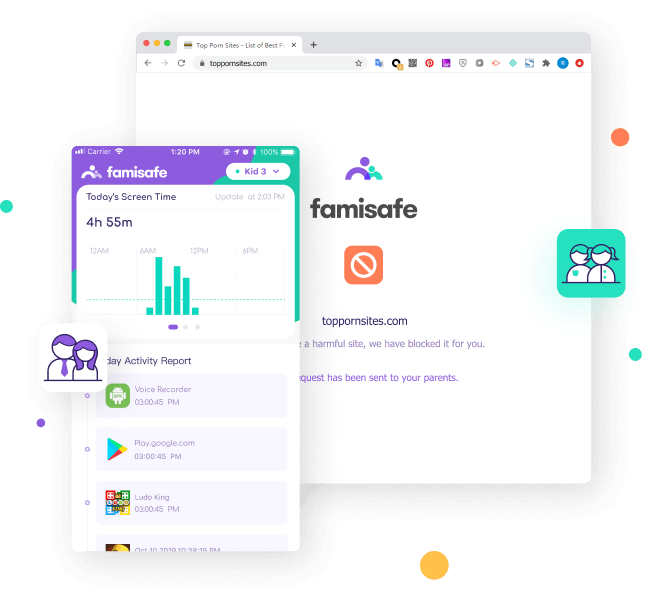
FamiSafe: una aplicación de control parental para Android con todas las funciones.
*Para niños de 3 a 18 años
• SafeSearch(nuevo): Filtra los resultados de búsqueda explícitos en los navegadores principales. Permite o bloquea palabras específicas para buscar en el motor de búsqueda.
• Informe de conducción(nuevo): Obtén una descripción detallada de los hábitos de conducción de tus hijos. Mira las actividades de conducción como alta velocidad, exceso de velocidad, frenada brusca y más para un registro de conducción único. Consulta las unidades individuales para obtener información específica sobre la ruta, los kilómetros registrados, la velocidad máxima, el comportamiento al volante y dónde se produjeron los eventos de conducción en el camino.
• Monitoreo de textos de medios sociales: Cubre más de 7 aplicaciones de medios sociales principales como WhatsApp, Facebook, Instagram y Twitter. Sólo es necesario conectar las cuentas de los niños y luego hacer un seguimiento de las palabras clave de riesgo incorporadas o autodefinidas del historial de búsqueda, los mensajes y los textos recibidos o enviados. Levanta las banderas rojas una vez que detecte signos de ciberacoso, porno, intención de suicidio, etc.
• Monitoreo del historial de YouTube y bloqueador de video: Monitorea el historial de los niños en la aplicación de YouTube y bloquea los videos y canales perturbadores del historial de video.
• Detección de fotos pornográficas: Monitorea imágenes pornográficas o capturas de pantalla en las galerías de teléfonos de los niños con los algoritmos avanzados de FamiSafe. Una vez que se detecten fotos explícitas, los padres recibirán alertas instantáneas y podrán ver estas imágenes en sus propios dispositivos.
• Bloqueador y filtro de sitios web de riesgo: Lista negra o lista blanca de sitios web específicos. Y filtra sitios por más de 7 categorías de sitios web incorporados como Adultos, Drogas, Apuestas, Tabaco y otras categorías.
• Monitoreo del historial de navegación privado: Rastrea el historial web borrado o monitorea el historial de Internet de incógnito.
• Seguimiento de la actividad de las aplicaciones y bloqueador de aplicaciones de riesgo: Monitorea remotamente las actividades del teléfono para obtener detalles sobre la instalación de aplicaciones. Bloquea ciertas aplicaciones inapropiadas o restringe las categorías de aplicaciones.
• Seguimiento y restricción del tiempo de pantalla: Controla el tiempo que los niños pasan en línea. Programa remotamente el tiempo de pantalla en lugares específicos y bloquea temporalmente los dispositivos o concede tiempo de pantalla.• Rastreo de ubicación y Geofence: FamiSafe ofrece un servicio de ubicación completo, incluyendo el rastreo de la ubicación de los niños en tiempo real, la verificación del historial de ubicación o el establecimiento de una Geofence específica.

FamiSafe ofrece tres días de prueba gratuita en Google Play y App Store. Viene con una garantía de devolución de dinero de 7 días.

Los niños no pueden desinstalar fácilmente la aplicación FamiSafe sin el consentimiento de los padres que tienen permisos administrativos en los dispositivos de los niños.

Usa el criptosistema RSA para la transmisión segura de datos. Muchos padres de 200 países y territorios utilizan nuestro producto.

Utilice el marco de aprendizaje profundo de TensorFlow Lite para la inferencia en el dispositivo. Sólo detecta imágenes sospechosas y protege la privacidad de los usuarios.

No es necesario hacer root en el dispositivo. Simplemente puedes utilizar una cuenta para iniciar sesión en los dispositivos de padres e hijos y luego conectar los dispositivos para comenzar a monitorear.

Consigue soporte dentro de las 24 horas hábiles. El soporte de FamiSafe está disponible a través de correo electrónico, teléfono y chat en vivo.
Otras formas efectivas de poner controles parentales en los dispositivos Android de los niños
Cuatro maneras comunes de poner los controles parentales de Android
Preguntas Frecuentes de las Personas
Control parental de Google Play: limitar la descarga y la compra de aplicaciones
*Para todas las familias android que necesiten restricción de aplicaciones.
Hay millones de aplicaciones, juegos y música disponibles en Google Play, pero no todos son aptos para niños. Por lo tanto, el control parental de Google Play es una forma eficaz para que los padres limiten el contenido que se puede descargar o comprar según la clasificación de contenido. Los padres deben crear un pin para establecer el control parental.
¿Qué controles parentales están disponibles en Google Play?
Bloquear la descarga de aplicaciones. Los padres pueden seleccionar el nivel de madurez del contenido que permiten en Google Play. Esto significa que aprueban o bloquean aplicaciones, películas, programas de televisión, música y libros en función de la selección de la edad. Una vez hecho esto, los resultados de búsqueda se modificarán para incluir únicamente el contenido apropiado. La única forma en que los niños instalan aplicaciones peligrosas es desde el sitio web.
Evita las compras no autorizadas de aplicaciones. Los padres que incluyan información de pago en Google Play, pueden activar la opción "Usar el PIN para las compras" y añadir una contraseña para bloquear las compras in-app. Después de desactivar las compras, los niños no pueden utilizar la tarjeta de débito al azar para comprar juegos o aplicaciones sin el consentimiento y la contraseña de los padres.
¿Qué deben saber los padres?
Las aplicaciones ya instaladas no se pueden desinstalar. Incluso activando los controles parentales de Google Play, los padres no pueden eliminar las aplicaciones peligrosas que ya están instaladas en los dispositivos de los niños. Esto significa que los niños pueden utilizar en secreto dichas aplicaciones y los padres no se enteran. Por lo tanto, deben desactivar el control parental, desinstalar la aplicación y volver a activar el filtro de aplicaciones para solucionar el problema.
Las aplicaciones o los juegos no se pueden actualizar. Los niños no pueden actualizar las aplicaciones cuando la nueva versión de las aplicaciones tiene una clasificación más alta que la que permite el control parental. Por lo tanto, para obtener actualizaciones, los padres deben restablecer el control parental para habilitar una clasificación más alta. Pero también significa que los niños tendrán la libertad de descargar aplicaciones de mayor calificación.
Nota:
Todavía no es un dispositivo a prueba de niños porque los niños pueden ver aplicaciones de riesgo, incluyendo imágenes de aplicaciones y mensajes bajo control paterno en Play Store. Aunque no pueden descargar en Google Play, pueden entrar en los sitios web.
Consejos relacionados:
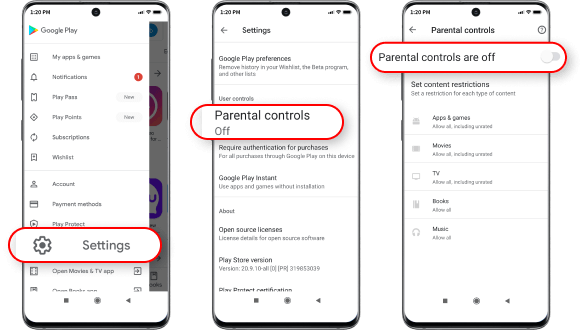
¿Cómo se establece el control parental en Google Play?
¿Cómo pueden los niños desactivar fácilmente los controles parentales de Google Play?
Los niños pueden desactivar los controles parentales de Google Play restableciendo el PIN. Pero antes de restablecerlos, deben anotar todos los ajustes existentes.
Consejos relacionados:
Aplicación "Family Link": limitar el tiempo de pantalla y de descarga de la aplicación
*Para las familias android con niños menores de 13 años
Google Family Link es la opción de muchos padres para el control parental cuando los niños son menores de 13 años. Es útil y gratuito para la restricción de dispositivos móviles. Los niños pueden tener la libertad de usar los teléfonos, y los padres pueden controlar los límites de tiempo, los filtros de contenido y el seguimiento de la ubicación. Pero los padres también deben darse cuenta de que no hay llamadas, control de texto, geocercas u otras características avanzadas.
¿Qué controles parentales están disponibles en Family Link?
Controla y limita el tiempo de pantalla. Family Link permite a los padres controlar el tiempo de pantalla consultando los informes de actividad semanales o mensuales. Además, puede establecer límites diarios de tiempo de pantalla y de horas de dormir para evitar la adicción al teléfono.
Rastrea la ubicación de los niños en vivo. Mientras los niños lleven sus dispositivos Android, los padres pueden averiguar la ubicación de los niños en tiempo real para vigilarlos. Pero no pueden revisar el historial ni establecer zonas seguras.
Restringe la descarga o compra de aplicaciones. Los padres pueden controlar el acceso a las aplicaciones para decidir qué aplicaciones se pueden descargar. Además, también pueden gestionar las compras de aplicaciones y ocultar ciertas aplicaciones en sus dispositivos.
¿Qué deben saber los padres?
No pueden bloquear todo el contenido inapropiado. Family Link no bloquea el contenido inapropiado. Los padres pueden utilizar la Búsqueda segura en Chrome y el Modo restringido de YouTube para evitar el contenido potencialmente peligroso. Sin embargo, Google señala que estos filtros no son del todo perfectos, por lo que los niños pueden seguir estando expuestos a contenido explícito, gráfico o cualquier otro contenido inapropiado que no quieras que vean.
Los niños pueden deshacerse del control a los 13 años. Aunque Family Link puede utilizarse para supervisar a los niños mayores de 13 años, los niños tienen la opción de dejar de supervisar en cualquier momento cuando cumplen los 13 años. Pero eso no significa que a los 13 años se les permita quitar todas las restricciones. Cualquier niño puede estar sujeto a depredadores en línea, ciberacoso u otros peligros en línea. No importa la edad del niño.
No puede funcionar con los dispositivos iOS de los niños. Los padres pueden usar la aplicación Family Link de los dispositivos iOS para revisar los dispositivos Android de los niños. Pero no funciona si tu hijo tiene un iPhone. Así que tendrás que mirar el Screen Time de Apple en su lugar.
Requisitos de los dispositivos:
Dispositivos Android para niños: Nougat Android 7.0 o superior.
Dispositivos Android de los padres: Android 5.0 (Lollipop) y superior.
Dispositivos iPhone: iOS9 y superior.
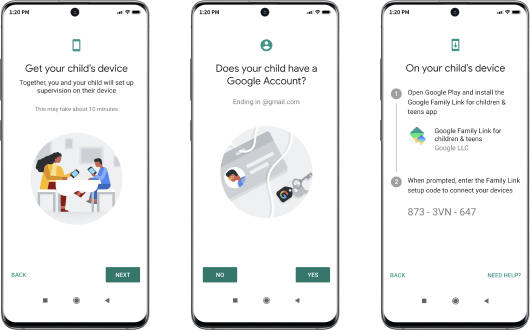
¿Cómo puedo configurar los controles parentales de Family Link?
¿Cómo pueden los niños eliminar fácilmente Family Link sin la contraseña?
Los niños pueden apagar fácilmente los controles parentales de Family Link sin un pin.
Los padres deben crear un nuevo PIN que sustituya al antiguo cuando descubran que los niños han restablecido secretamente la aplicación de Google Play Store y han borrado los controles parentales.
Requisitos del dispositivo:
Dispositivos Android para niños: Android 7.0 Nougat o superior.
Dispositivos Android de los padres: Android 5.0 (Lollipop) o superior.
La aplicación Samsung Kids Mode: hacer que los dispositivos de los padres sean aptos para los niños.
*Para las familias Samsung con niños de hasta 13 años
El modo para niños (Kids Mode) es una excelente manera de personalizar las aplicaciones, sitios y contactos a los que los niños pueden tener acceso en los dispositivos de los padres. El modo seguro está diseñado para que los niños jueguen y aprendan en una pantalla de inicio separada y adaptada a los niños. Está protegido por un PIN y puede agregar seis perfiles de niños. Los padres pueden controlar el tiempo de pantalla, establecer límites de tiempo de juego y agregar aplicaciones saludables desde el modo para niños.
¿Qué controles parentales están disponibles en el modo para niños de Samsung?
Supervisar y configurar el tiempo de juego. Los padres pueden seleccionar los límites de tiempo de juego diario para crear un programa de tiempo de juego diario y comprobar el uso y la instalación de aplicaciones.
Restringe el navegador, la cámara, el video, el lienzo, la música, la galería. Los padres pueden restringir el acceso a los sitios para adultos y determinar a qué contactos pueden llamar los niños. Crear una cámara y una galería seguras sólo para niños,
Descargue aplicaciones apropiadas para niños. El modo infantil contiene más de 1000 tipos diferentes de aplicaciones gratuitas o de pago en Kids Store. Los padres pueden ayudar a los niños a instalar aplicaciones inofensivas para que jueguen y aprendan en un espacio seguro. Los niños no pueden comprar nada sin el permiso de sus padres.
¿Qué deben saber los padres?
No pueden controlar y supervisar los dispositivos de forma remota. El modo para niños de Samsung es gratuito y eficaz, pero sus características también limitan la protección de los padres. Se utiliza principalmente para adaptar los dispositivos móviles de los padres a las zonas de juego de los niños. No es muy adecuado porque cada vez más niños tienen teléfonos móviles. Por lo tanto, si deseas establecer controles parentales más efectivos en los dispositivos Samsung de los niños, el modo para niños de Samsung no es la mejor opción.
Requisitos del dispositivo:
Modo para niños: OS Android 8.0 y anterior.
Hogar de niños: Sistema operativo Android 9.0.
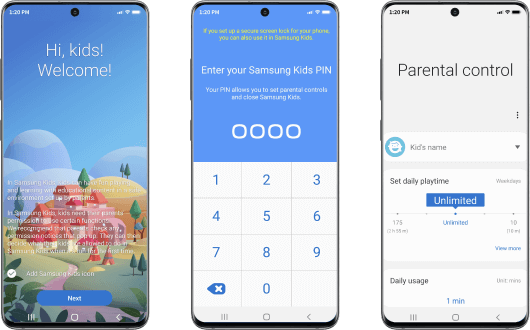
¿Cómo se activa el modo infantil en Samsung?
¿Qué tan fácilmente los niños se deshacen del Modo Niños en Samsung?
Requisitos del dispositivo:
Modo para niños: OS Android 8.0 y anterior.
Hogar de niños: Sistema operativo Android 9.0.
Control parental de Kindle Fire: crear una tableta de Amazon Fire para niños
*Para los niños de 3 a 12 años de edad de la Tableta Kindle Fire de Amazon
Las Kindle Fire están equipadas con ajustes de control parental. Los padres pueden configurar un pin de control parental y luego crear cuentas de niños para programar el tiempo de pantalla en Kindle Fire para prevenir la adicción digital. Tales configuraciones básicas de control parental son sólo la primera línea de defensa. Para un control parental avanzado, los padres deben usar aplicaciones de control parental de terceros o comprar tiempo libre en Amazon.
¿Qué controles parentales están disponibles en Kindle Fire?
Establecer límites de tiempo en la pantalla y la hora de acostarse. Los padres pueden establecer objetivos diarios y límites de tiempo en Kindle Fire para restringir el tiempo de pantalla. Y poner un horario de toque de queda para que el acceso a la tableta se apague por la noche.
Crea objetivos educativos. El Kindle Fire divide el contenido en tres categorías: Libros, videos y aplicaciones. Si los niños quieren acceder a los videos o aplicaciones, necesitan terminar sus metas diarias creadas por los padres.
Filtra o elige el contenido adecuado para los niños. Al establecer los Filtros Inteligentes por edad, los padres pueden permitir que los niños accedan al contenido apropiado para su edad. Además, los padres pueden elegir a qué categoría de contenido pueden acceder los niños en los dispositivos como Libros, Videos, Juegos y Aplicaciones, Web.
¿Qué deben tener en cuenta los padres?
El control parental de Kindle Fire no puede eliminar la aplicación Alexa. Los niños pueden seguir buscando en la aplicación Alexa otras "habilidades" y "juegos" de Alexa. Pueden conducir a búsquedas ocultas en Google, Twitter y más, incluyendo contenido para adultos.
Precios más altos para un control parental no tan avanzado. Amazon FreeTime Unlimited está diseñada para niños de 3 a 12 años con $9.99 por mes, $99.00 por año para la familia. Da acceso a programas, películas, juegos, aplicaciones y libros apropiados de marcas famosas como Disney, PBS y más. Los padres pueden limitar el acceso a Internet e inhabilitar la compra. Pero aún así no pueden monitorear los textos de los medios sociales o el historial de YouTube.
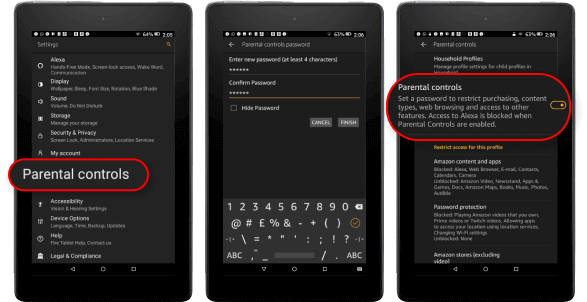
¿Cómo establecer los controles parentales en la Tableta Kindle Fire?
¿Cómo desbloquean los controles parentales para niños en Kindle Fire?
La gente pregunta con frecuencia
-
¿Samsung tiene controles parentales?
Los dispositivos Samsung tienen una aplicación de Modo Niños como control parental. Y el Samsung Galaxy S10 no viene con controles parentales incorporados, a diferencia del iPhone Screen Time. Pero los padres pueden configurar los controles parentales con aplicaciones de terceros en la tienda de Google Play.
-
¿A qué edad termina el control parental?
A los dieciocho años. La responsabilidad de los padres terminará automáticamente cuando el niño cumpla 18 años en la mayoría de los países.
Consejos y trucos para el control parental de Android
La aplicación de control parental más confiable






 Monitor del Teléfono
Monitor del Teléfono
 Monitor de Textos
Monitor de Textos
 Bloqueo de Pornografía
Bloqueo de Pornografía